1. 데이터 보기 옆 아래 화살표 클릭 > 매개 변수 만들기

2. 매개 변수 정보 입력

3. 매개 변수 추가 확인

4. 만들어진 매개 변수에서 오른쪽 마우스 > 매개 변수 표시

5. 우측에 매개 변수가 표시 됨

6. 데이터 보기 옆 아래 화살표 클릭 > 계산된 필드 만들기
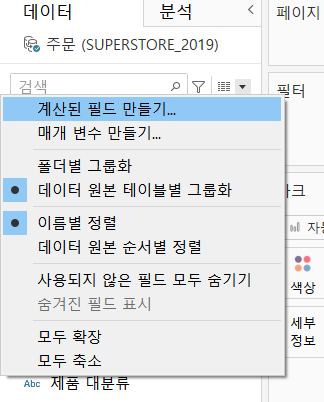
7. 매개 변수에 따라 SUM을 하는 계산된 필드 생성
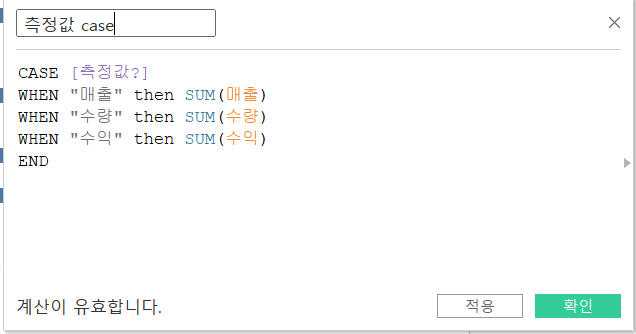
8. 열에 방금 만든 필드를 추가하면 매개 변수가 바뀔때마다 화면이 변경된다.
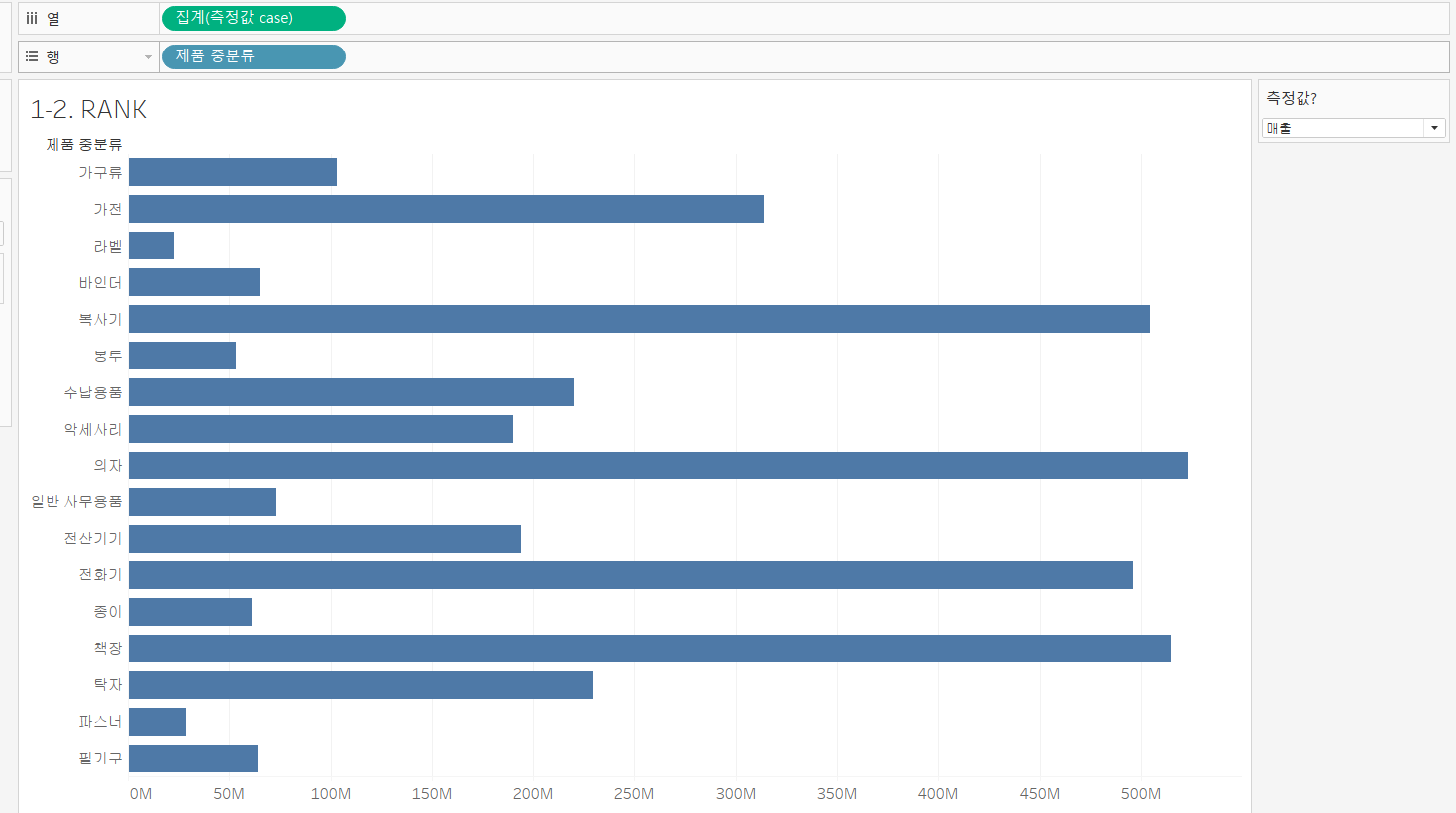
8. 정렬 설정
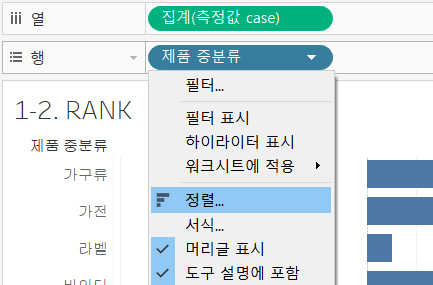
9. 정렬 기준 설정
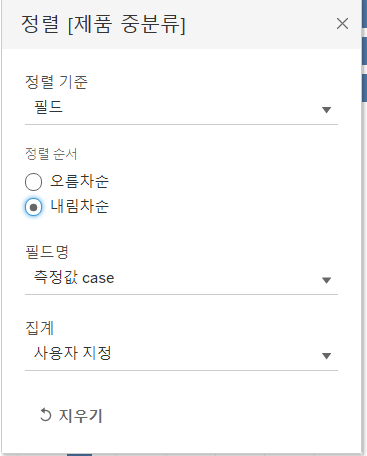
10. 정렬이 된 모습
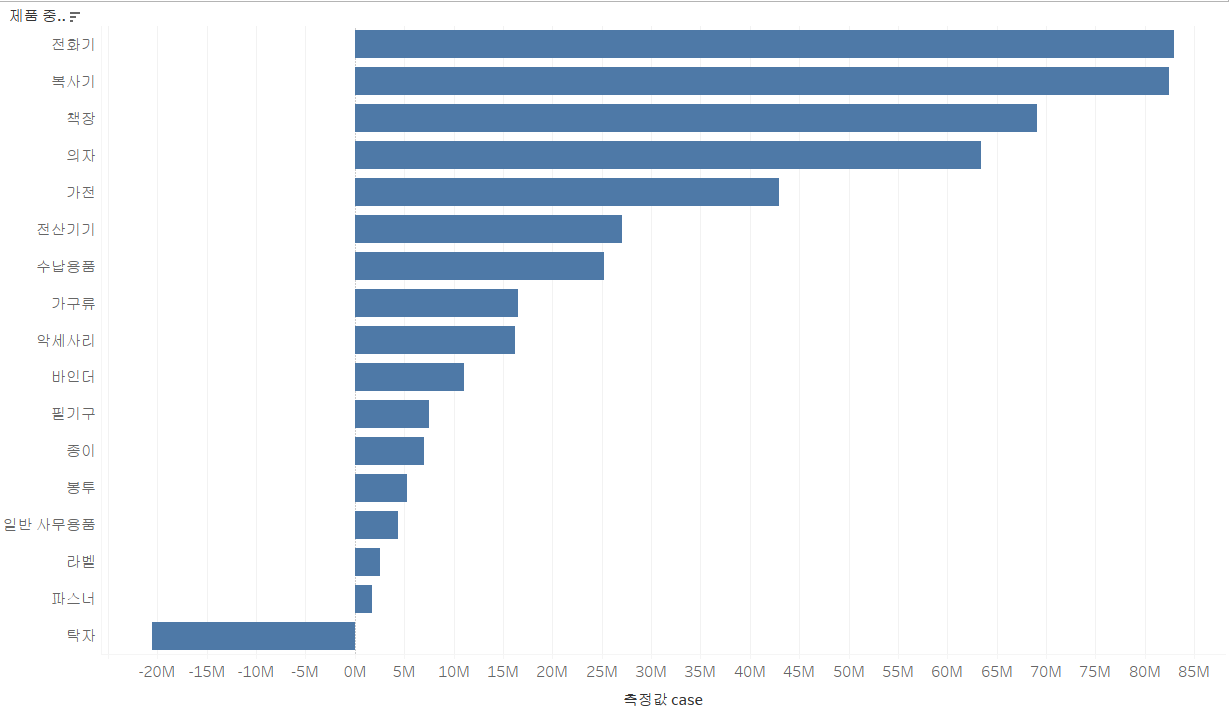
11. 측정값 필드를 색상에 Drag & Drop 하여 색상 표시
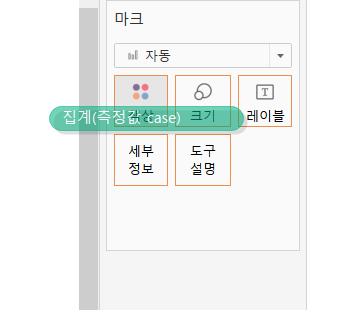
12. 색상이 표시된 모습
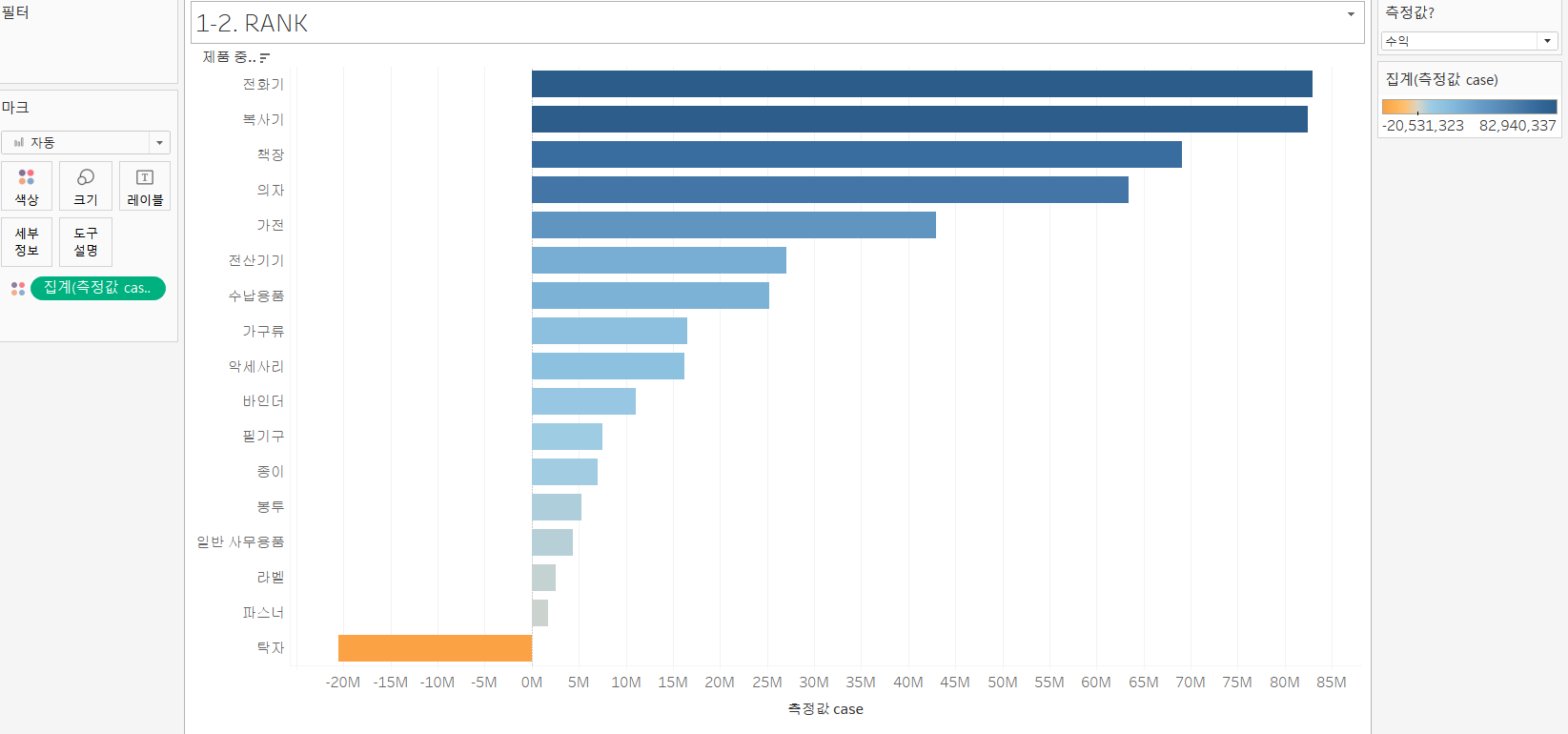
13. 측정값 필드를 레이블에 Drag & Drop 하여 레이블 표시
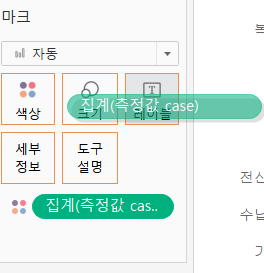
14. 레이블이 표시된 모습
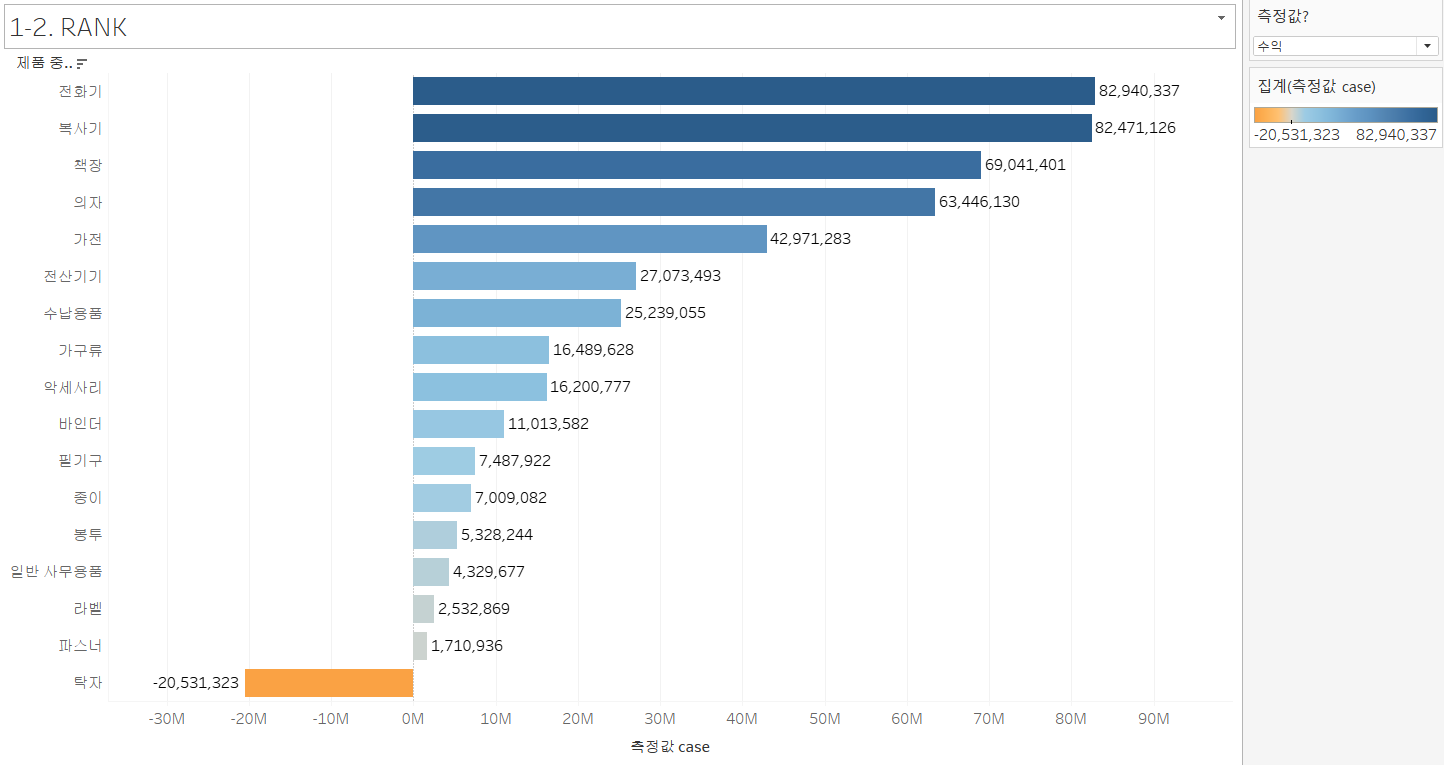
15. 제목에 선택된 매개 변수 표시
16. 제목 더블 클릭 > 삽입 > 선택
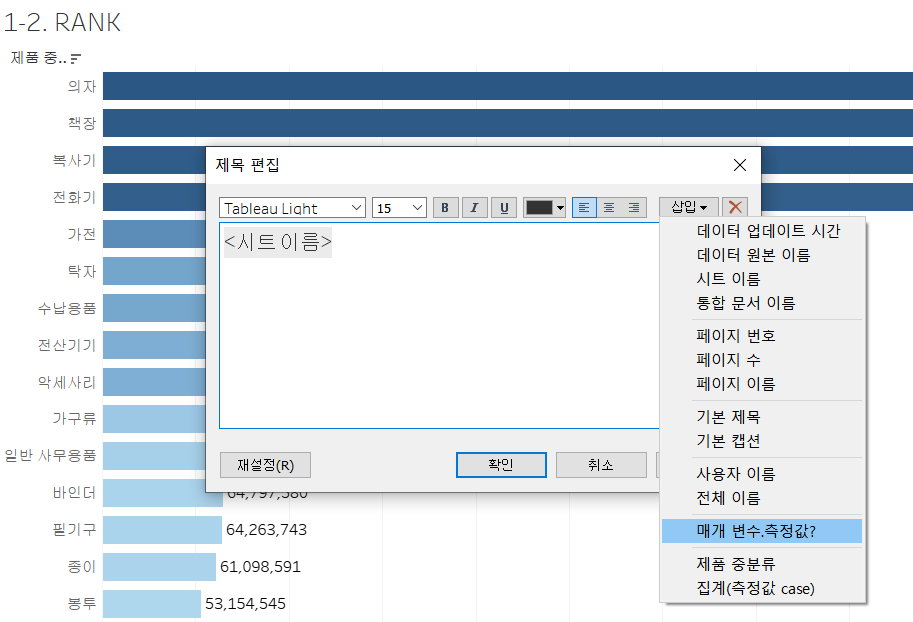
17. 선택된 매개 변수 값이 제목으로 표시 됨

참고자료
https://www.youtube.com/watch?v=KI4tOfTxmFs
반응형
'데이터 시각화 > Tableau' 카테고리의 다른 글
| Tableau(태블로) - 평균 라인 삽입, 평균 이상 값 표시 (0) | 2022.06.21 |
|---|---|
| Tableau(태블로) - 시트 제목에 필드 내용 입력 (0) | 2022.06.21 |
| Tableau(태블로) - 필터 설정하기 (0) | 2022.06.21 |
| Tableau(태블로) - 라인 그래프 포인트에 동그라미 표시 (0) | 2022.06.21 |
| Tableau(태블로) - Rank 함수 사용하여 순위 표시 (0) | 2022.06.21 |



